Formule Excel : Convertir une date en format Julien
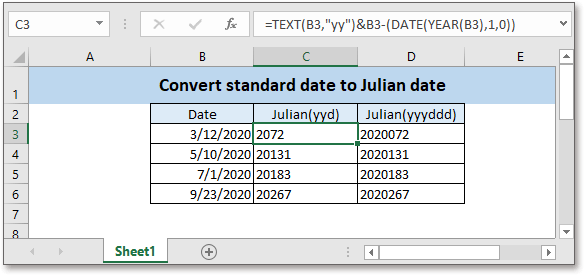
Parfois, vous devez convertir une date standard en format Julien dans Excel. Cet article présente une formule qui combine les fonctions TEXTE, ANNEE et DATE pour résoudre cette tâche.
Si vous souhaitez suivre ce tutoriel, veuillez télécharger l'exemple de feuille de calcul.
Formule générique :
| TEXTE(date,"aa")&date-(DATE(ANNEE(date),1,0)) |
Arguments
| Date : la date que vous souhaitez convertir en format Julien. |
Valeur de retour
Cette formule renvoie une date Julien au format texte (aaj). Les deux premiers chiffres représentent les deux derniers chiffres de l'année, et les autres chiffres représentent le nombre de jours.
Comment fonctionne cette formule
Une liste de dates se trouve dans les cellules B3:B6. Pour les convertir en format Julien, utilisez la formule ci-dessous :
| =TEXTE(B3,"aa")&B3-(DATE(ANNEE(B3),1,0)) |
Appuyez sur Entrée puis faites glisser la poignée de recopie automatique vers le bas pour appliquer cette formule.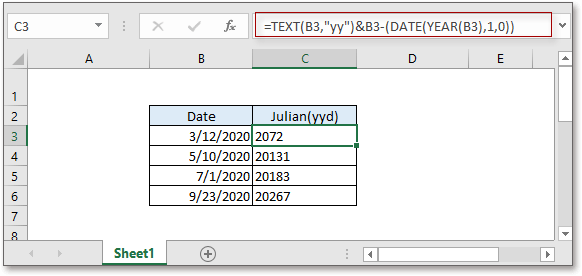
Explication
La fonction TEXTE convertit un nombre en texte selon un format spécifique. Comme nous le savons, une date est stockée sous forme de nombre dans Excel. Ici, la fonction TEXTE convertit la date en texte au format aa.
La fonction ANNEE extrait l'année d'une date.
La fonction DATE combine les nombres correspondant à l'année, au mois et au jour issus de cellules séparées pour former une date valide. Ici, la formule
- DATE(ANNEE(B3),1,0)
- =DATE(2020,1,0)
- =12/31/2019
Astuce : si le numéro du jour est inférieur à 1, il soustraira le nombre absolu de jours depuis le premier jour du mois.
- B3-(DATE(ANNEE(B3),1,0))
- =3/12/2020-12/31/2019
- =72
Remarque
Si vous souhaitez obtenir la date Julien avec une année à 4 chiffres et un numéro de jour à 3 chiffres, utilisez la formule suivante :
=TEXTE(B3,"aaaa")&TEXTE(B3-DATE(ANNEE(B3),1,0),"000")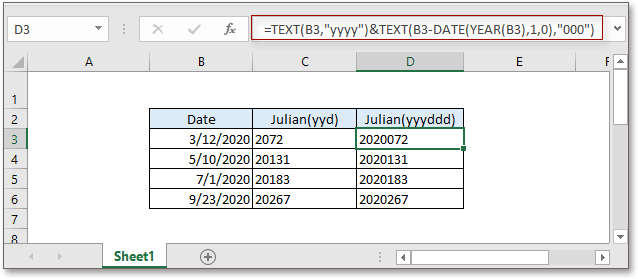
Formules connexes
- Calculer la différence entre deux dates
Dans ce tutoriel, il présente les formules permettant de calculer la différence entre deux dates en années, mois, semaines et jours. - Convertir une chaîne de date en datetime
Parfois, lorsque vous importez ou collez des données de date et heure provenant d'autres appareils dans Excel, les dates et heures peuvent ne pas être reconnues comme des dates correctes... - Calculer les jours restants entre deux dates
Ici, ce tutoriel fournit une formule pour calculer rapidement les jours restants entre deux dates. - Calculer les heures, minutes et secondes entre deux horaires
Dans ce tutoriel, il présente des formules pour afficher rapidement la différence de temps sous forme d'une seule unité de temps.
Fonctions connexes
- Fonction SI Excel
Teste des conditions spécifiées, puis renvoie les valeurs correspondantes. - Fonction VALEUR Excel
Convertit un texte en nombre. - Fonction MOIS Excel
La fonction MOIS permet d'obtenir le mois sous forme de nombre entier (1 à 12) à partir d'une date. - Fonction JOUR Excel
La fonction JOUR obtient le jour sous forme de nombre (1 à 31) à partir d'une date. - Fonction ANNEE Excel
La fonction ANNEE renvoie l'année basée sur une date donnée au format de numéro série à 4 chiffres.
Les meilleurs outils de productivité pour Office
Kutools pour Excel - Vous aide à vous démarquer de la foule
Kutools pour Excel compte plus de 300 fonctionnalités, garantissant que ce dont vous avez besoin est à portée d'un clic...
Office Tab - Activer la lecture et l'édition par onglets dans Microsoft Office (y compris Excel)
- Une seconde pour passer entre des dizaines de documents ouverts !
- Réduit de centaines le nombre de clics souris pour vous chaque jour, dites adieu à la main de la souris.
- Augmente votre productivité de 50 % lors de la visualisation et de l'édition de plusieurs documents.
- Apporte des onglets efficaces à Office (y compris Excel), tout comme Chrome, Edge et Firefox.